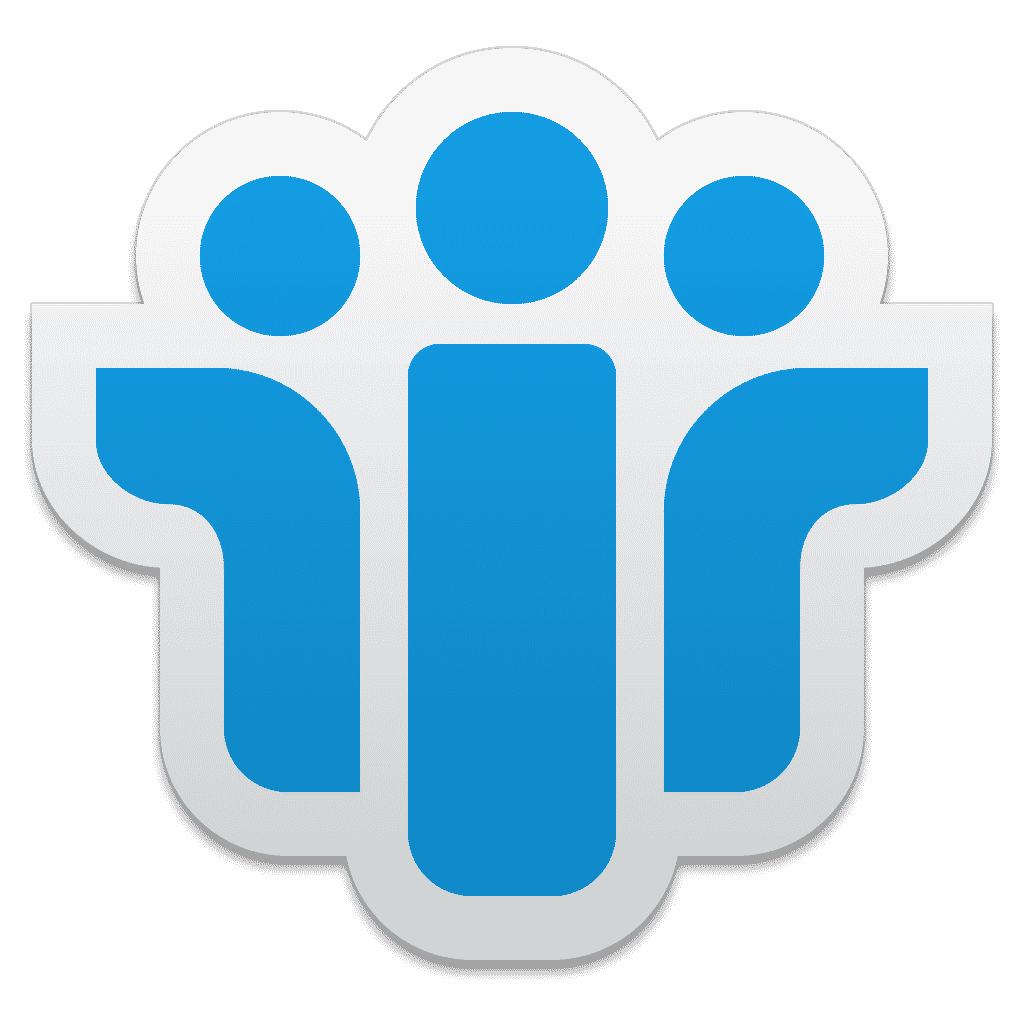Windows-gebruikers die gefrustreerd zijn door een gebrek aan opslagruimte, kunnen merken dat de boosdoener een onbekend, op zichzelf staand bestand is waarvan de extensie relatief onduidelijk is. Wat is de bedoeling, en kun je er vanaf komen? Ten slotte, een NST-bestand kan meerdere bezetten gigabytes die voor een grote vertraging zorgen. Dit artikel behandelt verschillende belangrijke vragen die in de hoofden van gebruikers opduiken.
Definitie van Outlook NST-bestand
NST is een bijzondere extensie die wordt gebruikt voor het opslaan van gegevens in MS Outlook. Het is aanwezig in mailclientversies tot en met 2016. U bent misschien bekend met twee andere soorten hebben PST-bestandsextensie en OST-bestandsextensie. Deze slaan ook gegevens op, maar van verschillende soorten. Van alle Outlook-bestandstypen, NST is misschien wel de meest obscure.
Wat is Outlook 2016 Nst-bestand voor?
NST verschijnt wanneer kantoor 365 is ingesteld in de e-mailclient. Fundamenteel, het is een gesynchroniseerde lokale replica van kantoor 365 in een apart bestand. De gecachte kopie komt terecht in een speciaal groepsopslagtabelbestand. Zodra de synchronisatie voorbij is, je mag gebruiken kantoor 365 groepen zonder internettoegang. Groepsopslaginhoud wordt afgekort als btw bestanden en hun extensie is .NST.
De inhoud is alleen groepsgesprekken en agenda. De grootte van de btw bestand wordt beheerd via een schuifregelaar. NST is vergelijkbaar met Ost waarmee offline toegang tot e-mail wordt geopend en de twee zich in dezelfde fysieke map bevinden.
De tweede functie is als invoegtoepassing. Dit staat toe IBM Notities te gebruiken bij afwezigheid van internettoegang. In dit geval, opslaginhoud zijn notities, berichten, adressen, kalenders, en andere functies.
Waar is Outlook .NST-bestand?
Zoals we al hebben vermeld, u zult het zeker vinden op dezelfde locatie waar uw OST-bestand staat. Het precieze pad hangt af van uw versie van de Windows-software. Gebruikers van XP en opeenvolgende versies hebben hun eigen afzonderlijke paden. Je kunt de volgorde vinden door kantoor 365 legitimatiebewijs – Selecteer Eigenschappen gegevensbestand – Geavanceerd – Geavanceerd tabblad – Outlook-gegevensinstellingen.
Is het wissen van Outlook-gegevensbestand .NST zinvol?
Als je een gigantisch bestand ziet waarvan de functie dubbelzinnig is, de natuurlijke drang is om het uit te wissen. Het is waar dat het bestand in kwestie uw harde schijf kan verstoppen. niettemin, radicale maatregelen brengen je nauwelijks ergens. Dit is waarom...
Het moet nu duidelijk zijn dat het bestand van vitaal belang is voor uw Office 365 Groepen. De enige manier om de functie te koppelen is door het genereren van het overeenkomstige NST-bestand, wat moet worden gedaan in een Exchange-modus met cache. Anders, het offline betrekken van groepen is simpelweg onmogelijk. De lokale kopie is precies wat u in staat stelt de groepsdocumentbibliotheek te openen.
Maar wat zijn deze groepen? Deze Microsoft-service is perfect voor elk soort teaminspanning. Gebruikers kunnen gemakkelijk samenwerken aan geschreven documenten, vul spreadsheets in, vergaderingen plannen, etc.. Van nature, dit omvat ook e-correspondentie.
Eindelijk, als je de NST bestand, het zal weer verschijnen. Dit is gewoon hoe het systeem werkt. De enige manier om de omslachtige opslag volledig te verwijderen, is door uw Outlook-profiel helemaal te verwijderen.
Hoe NST-bestand in Outlook wordt gegenereerd
De enige manier om zo'n bestand te bouwen is via de setup van Office 365. Het wordt automatisch gegenereerd op basis van uw Microsoft-accountgegevens. Hier is de volgorde die resulteert in een gloednieuw NST-bestand.
- Voer de e-mailclient uit.
- Roep de Accountwizard toevoegen, uw kantoor specificeren 365 e-mail identiteit.
- Voer het wachtwoord in en druk op oke om verder te gaan.
- Zodra de ‘Account setup is voltooid’ wizard verschijnt, Klik oke beëindigen.
- Wacht tot het programma al uw e-mailgegevens ophaalt die in het account zijn opgeslagen. Hoe groter het volume – hoe langer het ophalen.
Omgaan met corrupte NST
Soms, het bestand is mogelijk beschadigd, zoals het op uw lokale computer bestaat. Dit is een oorzaak van een storing. Om het probleem op te lossen, volg de onderstaande volgorde. In principe, u maakt een kopie, de extensie wijzigen en de gegevens herstellen via herstelsoftware.
- Zorg ervoor dat noch de client, noch gerelateerde processen actief zijn.
- Ga naar de locatie van het beschadigde bestand (zie voorgaande paragrafen).
- Klik met de rechtermuisknop voor kopiëren.
- Zorg ervoor dat de kopie elders is opgeslagen , bijv., op uw bureaublad.
- Klik met de rechtermuisknop voor Eigenschappen.
- Vervang de .NST-extensie door .OST.
- Start OST- of PST-herstelsoftware.
- Selecteer het gekopieerde bestand en start het herstelproces.
- Selecteer mappen in het inhoudsvoorbeeld (vink alle benodigde NST-locaties aan). Deze moeten na de bevestiging opnieuw worden opgeslagen.
- Geef het formaat op om gerepareerde NST-gegevens op te slaan.
- Geef de bestemmingsmap op.
- Druk op de juiste knop om het proces te beëindigen.
NST is een speciale extensie voor opslagbestanden in veel versies van de Outlook-client. Hoewel het bestand vaak zwaar is, het verwijderen heeft weinig zin. Corruptieproblemen die glitches veroorzaken, worden handmatig opgelost via het herstelprogramma.